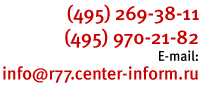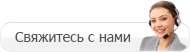Настройка Рутокен 2.0 для работы в ЕГАИС
Для этого выполните следующее:
- Запустите Панель управления Рутокен 2.0 или установите по инструкции
- Нажмите кнопку Информация

- Откроется окно с информацией о носителе. Проверьте статус напротив графы Microsoft Base Smart Card Crypto Provider.

Если стоит статус Поддерживается, нажмите ОК. Можете перейти к следующему пункту данной инструкции.
Если стоит статус Активировать, для начала выполните следующую инструкцию.
Статус Не поддерживается означает, что носитель не предназначен для работы с ЕГАИС.
- Нажмите Настройки, в поле Настройки криптопровайдера нажмите кнопку Настройка

- В графе Рутокен ЭЦП Смарт-карта и графе Рутокен ЭЦП (2.0) выберите Microsoft Base Smart Card Crypto Provider, нажмите ОК

- Все настройки были успешно применены